Windows 10 a une nouvelle application de paramètres qui gèreles paramètres les plus couramment utilisés qu'un utilisateur peut être amené à modifier. Cela inclut les paramètres de personnalisation auxquels il n'est plus possible d'accéder à partir de l'application du Panneau de configuration. La transition de l'application Panneau de configuration vers l'application Paramètres n'a pas été fluide, les utilisateurs ayant besoin de passer par plusieurs étapes pour définir un fond d'écran différent sur plusieurs ordinateurs de bureau. Heureusement, cela reste possible, ce qui n’est pas quelque chose qui peut être dit pour le bureau virtuel. Avec les bureaux virtuels, vous ne pouvez définir qu'un seul fond d'écran et celui-ci apparaîtra sur chacun d'entre eux. Win 10 Optimiseur de bureau virtuel est une petite application qui cherche à combler cette lacune. Il vous permet de définir différents fonds d'écran pour différents bureaux virtuels. Il ajoute également une petite icône dans la barre d'état système pour vous indiquer le bureau sur lequel vous êtes actuellement.
Win 10 Virtual Desktop Enhancer est conçu pour les installations 64 bits. Si vous exécutez une installation 32 bits, vous devrez installer AutoHotKey pour pouvoir l'utiliser.
Si vous exécutez une installation 64 bits, installezVisual C ++ redistribuable pour Visual Studio 2015 (lien à la fin). Téléchargez et extrayez Win 10 Virtual Desktop Enhancer. Ouvrez le fichier Settings.ini dans le Bloc-notes et entrez le chemin des fonds d’écran que vous souhaitez définir par rapport au bureau virtuel pour lequel vous souhaitez le définir.
Les trois premières entrées concernent les ordinateurs de bureau 1 - 3.et les fonds d'écran sont dûment fournis dans un dossier Fonds d'écran sur la route de l'application. Vous pouvez les conserver ou ajouter un papier peint différent, comme indiqué sur le bureau virtuel 4. Pour obtenir de meilleurs résultats, nous vous recommandons de copier les papiers peints que vous souhaitez utiliser dans le dossier Fonds que vous obtenez lors de l'extraction de Win 10 Virtual Desktop Enhancer.

Une fois le papier peint défini, exécutez le fichier EXE appelé virtual-desktop-enhancer. Ajoutez un nouveau bureau virtuel et son fond d'écran changera dans quelques secondes.
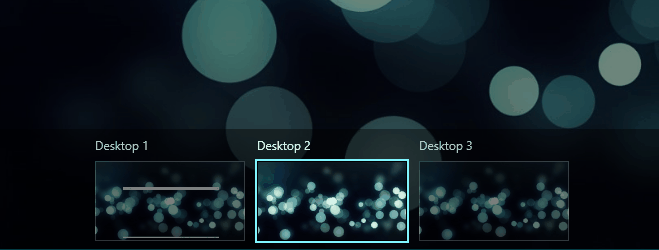
Si vous exécutez une installation 32 bits, installez AutoHotKey (lien à la fin) et exécutez le fichier nommé «virtual-desktop-enhancer.ahk».
Win 10 Virtual Desktop Enhancer prend en charge le clavierdes raccourcis; LeftAlt + `(le bouton sous la touche Échap) vous amènera au mode Visualisation des tâches, c’est-à-dire qu’il imitera Win + Tab. Utiliser LeftAlt avec une clé numérique de 1 à 9 vous permettra de sélectionner le bureau virtuel qui correspond à ce numéro.
Win 10 Virtual Desktop Enhancer est toujours en version bêta. Si vous ne pouvez pas le faire fonctionner pour vous, envisagez d’en informer le développeur.
Télécharger Win 10 Virtual Desktop Enhancer
Télécharger Visual C ++ Redistributable pour Visual Studio 2015 depuis Microsoft
Télécharger AutoHotKey













commentaires